Symbol MC 9090-G Mobile 手册
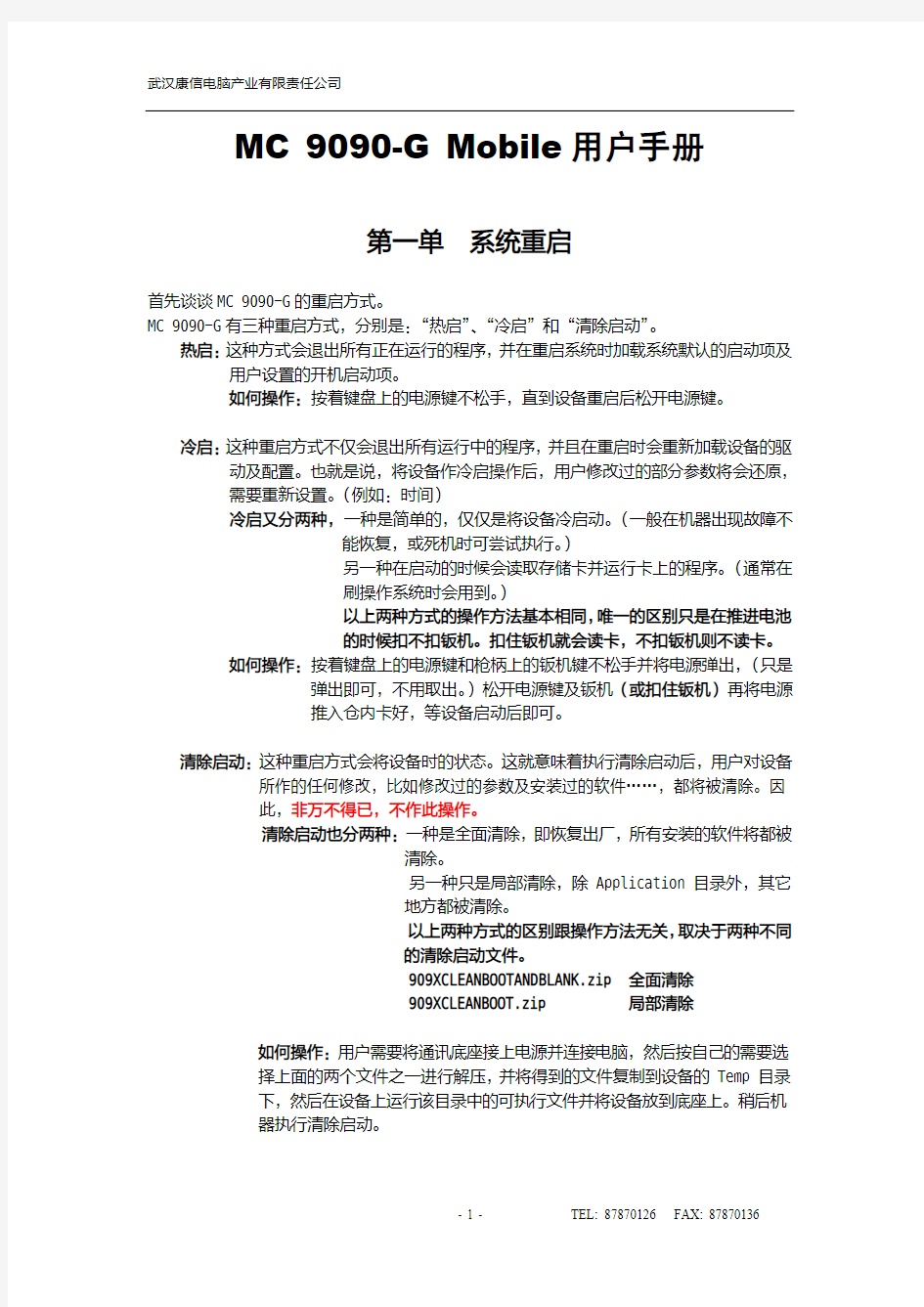

MC 9090-G Mobile用户手册
第一单 系统重启
首先谈谈MC 9090-G的重启方式。
MC 9090-G有三种重启方式,分别是:“热启”、“冷启”和“清除启动”。
热启:这种方式会退出所有正在运行的程序,并在重启系统时加载系统默认的启动项及用户设置的开机启动项。
如何操作:按着键盘上的电源键不松手,直到设备重启后松开电源键。
冷启:这种重启方式不仅会退出所有运行中的程序,并且在重启时会重新加载设备的驱动及配置。也就是说,将设备作冷启操作后,用户修改过的部分参数将会还原,
需要重新设置。(例如:时间)
冷启又分两种,一种是简单的,仅仅是将设备冷启动。(一般在机器出现故障不
能恢复,或死机时可尝试执行。)
另一种在启动的时候会读取存储卡并运行卡上的程序。(通常在
刷操作系统时会用到。)
以上两种方式的操作方法基本相同,唯一的区别只是在推进电池
的时候扣不扣钣机。扣住钣机就会读卡,不扣钣机则不读卡。
如何操作:按着键盘上的电源键和枪柄上的钣机键不松手并将电源弹出,(只是
弹出即可,不用取出。)松开电源键及钣机(或扣住钣机)再将电源
推入仓内卡好,等设备启动后即可。
清除启动:这种重启方式会将设备时的状态。这就意味着执行清除启动后,用户对设备所作的任何修改,比如修改过的参数及安装过的软件……,都将被清除。因
此,非万不得已,不作此操作。
清除启动也分两种:一种是全面清除,即恢复出厂,所有安装的软件将都被
清除。
另一种只是局部清除,除 Application 目录外,其它
地方都被清除。
以上两种方式的区别跟操作方法无关,取决于两种不同
的清除启动文件。
909XCLEANBOOTANDBLANK.zip 全面清除
909XCLEANBOOT.zip 局部清除
如何操作:用户需要将通讯底座接上电源并连接电脑,然后按自己的需要选
择上面的两个文件之一进行解压,并将得到的文件复制到设备的 Temp 目录
下,然后在设备上运行该目录中的可执行文件并将设备放到底座上。稍后机
器执行清除启动。
第二章 如何连接电脑
用户需要在电脑上安装Activesync 软件,它是MC 9090 设备与电脑连接通讯所必
须的软件。其次,需要将通讯底座接上电源并用数据线将底座与电脑连接。
当MC 9090设备被放在通讯底座上时,电脑上的 Activesync 软件会自动感知到它
并与它建立连接,而此时电脑会弹出连接对话框,如下图。
出现下图中的对话框,即说明MC 9090设备与电脑已成功连接。同时,电脑中会
出现如右图的磁盘图标,双击该图标即可浏览及操作设备中的文件。
Activesync 安装成功后电脑右下角会出现右图中红色标记的图标。
当MC 9090 设备与电脑处于连接状态时该图标为绿色,连接断开时为灰色。
该界面用户无需理会,直接点击“取消”即可。
第三章 中文操作系统的安装
用户将MC 9090-G Mobile 的英文操作系换成中文操作系统之前请先进入下面的网址https://www.wendangku.net/doc/3711034995.html,/support/product/softwaredownloads.do 并点击 Mobile Computers ,选择相应的设备型号后下载 Windows Mobile 中文操作系统。
另外,需要准备一张最大 1GB 容量的存储卡。
首先将下载到的操作系统解压,然后将得到的文件复制到存储卡上。 接下来,用户需要将设备的键盘拆下来。具体步骤如下:
一、取下电池。
二、拆掉键盘的两个螺丝。
机身两侧各有一个红色标记中的按钮。将两侧的按钮同时按下,电池即可弹出。此时电池仍不能取出。必须将右图中
红色标记中的绿色按钮按下,电池才可以被完全取出。
卸下红色标记内的螺丝,延箭头方向将键盘向下拉松,即可取下键盘。
三、将键盘取下。
四、拔开存储卡槽的盖子。
五、将卡放入卡槽并扣上盖子,并装上键盘。
红色标记内的就是存储卡槽
金属盖子的两边有卡子,所以,扣着卡槽盖子往两边稍微使力,即可打开卡槽的盖子。
(金属锋利,当心伤手)
完成以上准备后,接下来就是正式安装的过程。
首先,将设备冷启。操作方法详见第一章中关于冷启的描述。(需要读取存储卡)
然后,将设备的通讯底座接上电源。(整个安装过程设备必须始终处理充电状态,否则,设备会报错,安装无法进行。)
稍后机器便会自动读取存储卡上的操作系统文件进行安装。整个过程无需人为操作,安装完成后机器会自动重启。
(在系统安装完成并重启之前,请确保底座不要断电以及设备不能离开底座。)
第四章 修改默认输入法为英文
设备安装中文操作系统后,默认的输入法始终是拼音。这会导致在扫描条码的时候,条码中包含的英文字母会被拼音输入法拼成汉字,而不能正确显示英文。为解决这一问题,我们可以将默认输入法改成英文。
修改输入法需要以下文件,该文件可以在官网上下载。
SPR 13488 English default mc9k wm5.0 DefaultIM.rar
如果操作:将下载到的文件解压,并将得到的文件复制到设备上的 Application 目录下。然后执行清除启动(局部清除)即可。
修改默认输入法应该在未安装任何软件之前操作,否则局部清除有可能会导致已安 软件的部分文件丢失。
第五章 软件的安装
在安装用户的操作软件之前,首选确保设备已经安装有 dotNet 环境。用户的操作软件必须依赖于这个环境才能运行。此外,还需要安装 DataWedge 软件来驱动扫描头,否则,扫描头不会发出红光,也就无法扫描条码。最后则安装用户的操作软件。
本次安装共需要以下四个文件: NETCFv35.wm.armv4i.cab
NETCFv35.Messages.zh-CHS.cab DataWedge Ver3.1.7 for WM5.0.CAB ALPR_BuxUp.CAB
将MC 9090设备与电脑连接,将以上四个文件复制到设备的 Temp 目录。然后,直接在设备上操作进入到 Temp
目录,并按上面的顺序依次进行安装。
出现该提示时,选择红色标记中的“Application ”,并点击左下角的“安装”,设备将开始安装程序。
安装成功后会有提示,到时用户只需点击右上角的“OK ”按钮或左下角的确定按扭,整个安装过程即告结束。
DataWadge 安装成功后将会在MC 9090右下角出现如左图红色标记中的图标。
此时,用户扣下钣机即可见到MC 9090前端有红色扫描光出现。
第六章 日期与设备名的设置
一、如何修改设备名
点击“开始菜单”-“设置”后,会出下图中的界面。 在左图中点击“关于”图标会打开右图界面。
在此修改设备名,并点击右上角的“OK ”按钮即可。
二、如果修改系统时间
在 MC 9090
桌面直接点击单将会进入右图中的界面。
用户可以在这里修改设备的时区、时间及日期。 修改完成后,点击右上角的“OK ”按钮即可。
第七章设置网络 一、如何搜寻并配置网络
在屏幕的右下角(如红色标记内)有网卡的图标。
点击它之后会弹出菜单,如下图。
在弹出的菜单中选择“Find WLAN”,设备将开始搜寻附近的无线
网络。
搜到以后会以列表形式显示在
下图中。
左图中显示的就是设备搜寻到的所有无线网络。
其中,图标中有钥匙图形的说明该网络需要有密码才能连接。
在你需要连接的网络图标上用手写笔长按就会弹出如图中的菜时间,然后选择“Connect ”,就会弹出网络设置对话框。如下图。
这是对话框的第一个界面,其中显示的是你所选网络的“Name ”和“ESSID ”。
这些参数无需修改,直接点击“下一步”,直到出现下图中的界面。
在该界面中你可以设置访问网络的密码。
路由器密码有几种不同的加密方式。在这里选择的加密类型应该和路由器中设置的加密类型保持一致。
设置好后,点下一步,直到出现下图。
地这里可以选择IP 地址是自动获取,还是手动设置。
如果是自动获取,则一路点击“下一步”,直到对话框结束。
否则,就需要在下图的界面中手动设置 IP 地址。
在这里输入你要设置的IP 地址。
如果勾选“Advanced ”并点下一步,就会出现设备网关和DNS 的界面,否则,这个界面将不出现。
如果在上图中你勾先了“Advanced ”,则可以在这里可以设置“网关”、“DNS ”和“WINS ”。 接下来,一路点击“下一步”,直到对话框结束,整个网络就配置完成了。
在网卡图标上点击,在弹出的菜单中选择“Manage Profiles ”就会出现右图中的界面。所有你连接过的网络都会在这里显示。
在你需要修改的图标上点击,在弹出的菜单中选择“Edit ”可以修改网络参数。
在网卡菜单中选择“Wireless Diagnostics ”,就会出现右图中的界面。在这里你可以输入一个 IP 地址,然后点击“Start Test ”按钮。设备开始 ping 这个IP 地址。以测试设备与该地址是否接通。
其中“Total Tx ”表示发送的数据。 “Total Rx ”表示接收到的数据。 “Lost ”表示丢失的数据。
附加 针对用户操作程序的特殊设置。
点开始菜单并选择“设置”, 在出现的界面底部选“连接”,出现左图中的界面。
在该界面中点击连接图标并在出现的界面底部选择“高级”会出现下图中的界面。
在该界面中点击“选择网络”按扭,将出现下图中的界面。
确保上一个下接列表中选择的是“单位设置”。
并点击“编缉”按扭。
并在出现的界面底部选择“代理服务器设置”将出现下图中的界面。
在此界面中取消红色标记内的复选框被。
点击右上角的“OK ”按扭保存设置。
中控系统操作手册
中控系统操作手册 前言 会议系统为集成度高且设备集中的一个弱电子系统,为保证此系统能长时间、稳定运行及请用户单位指派专门管理人员及操作人员进行管理和操作,非相关操作人员禁止动用会议室设备(包括各种遥控器),操作人员请严格遵守以下操作流程进行操作,以免误操作而影响整个会议系统的稳定性,甚至导致设备损坏。 详细操作说明如下: 第一部分:3楼外事会议室操作说明 ` (1号和2号外事会议室和新闻发布中心设备操作一样,下面以1号外事会议室为例说 明) 操作流程 第一步:进入设备间,检查调音台推子是否都拉到最底端,如没在最底端,请全部拉到最底端;然后开启系统电源(中控电源、时序控制器电源、强电控制模块电源及其 它电源)用触摸屏开启系统,点击触摸屏起始页,所有设备即可自行按顺序打开。 系统开启后说明:机柜内所有设备电源开启,投影机供电。。。 · 第二步:检查机柜内设备及调音台的电源开关是否打开,若没打开请手动开启。判断开启与否请通过设备指示灯观察。 第三步:根据实际会议内容需求,通过触摸屏依次开启相应的设备、切换相应的信号(详见“、ST-7600C触摸屏的操作”)推起调音台推子。 注:1、触摸屏方向请指向机房,保证最佳的接收信号 第四步:当会议结束,离开操作间时,首先将调音台推至最底端,然后通过触摸屏关闭系统,待时序电源关闭(关闭系统后3分钟)后方可关闭机房,然后离开。 注:1、中控主机及继电器模块无需关闭,请保持常供电状态 ~ 注:1、开启系统前,确保调音台推子拉到最下面,以免造成设备损伤甚至烧毁。 2、音频信号处理设备,如:调音台,均衡器等设备的相关设置已经调试完毕。如无特 殊需求,请勿随意调整原设备的设置,以免影响会议系统的声效。
第三方支付运营管理系统操作手册
第三方支付运营管理系统 操作手册 v1.0 二零一三年三月
目录 1. 引言 (4) 1.1. 编写目的 (4) 1.2. 读者 (4) 2. 环境要求 (4) 3. 系统模块简介 (6) 3.1. 模块信息......................................................................................... 错误!未定义书签。 3.2. 登录界面 (6) 3.3. 管理界面 (6) 4. 模块功能及操作说明 (8) 4.1. 系统管理 (8) 4.1.1. 图解...................................................................................... 错误!未定义书签。 4.1.2. 用户管理 (8) 4.1.3. 用户组信息管理 (9) 4.1.4. 模块及权限管理 (11) 4.1.5. 用户密码修改 (12) 4.2. 商户管理 (13) 4.2.1. 商户开户 (13) 4.2.2. 商户开户审核 (14) 4.2.3. 商户注销 (14) 4.3. 终端管理 (15) 4.3.1. 商户终端录入 (15) 4.3.2. 商户终端审核 (15) 4.3.3. 商户终端注销 (16) 4.4. 额度管理 (16) 4.4.1. 商户充值 (16) 4.4.2. 商户充值审核 (18)
4.5. 报表查询 (18) 4.5.1. 商户充值明细报表 (18) 4.5.2. 商户消费日明细报表 (19) 4.5.3. 商户额度申请汇总报表 (19) 4.5.4. 商户交易日合计报表 (19) 4.5.5. 商户充值日明细报表 (19)
移动办公安全管理办法
XXXXXX 移动办公安全管理办法
文档信息
目录 1. 总则 (1) 1.1目的 (1) 1.2适用范围 (1) 1.3释义 (1) 2. 组织与职责 (1) 3. 移动办公管理细则 (1) 4. 相关文件 (2) 5. 附则 (3)
1. 总则 1.1 目的 为了减少XXXXXX(以下简称“XX”)员工在移动办公过程中的信息安全风险,对移动办公进行有效的管理,特制定本规定。 1.2 适用范围 本规定适用于XX所有内设机构。 1.3 释义 移动办公:指在XXXX工作场所之外实施远程办公的活动。 移动通信设备:指笔记本电脑、掌上机、移动电话、移动智能便携设备(包括:iPad、iPhone、Android手机和Android平板电脑、Windows手机和Windows 平板电脑、黑莓手机等移动智能电子设备),个人手持数字终端(PDA、POS 机)等可以带离工作区域进行远程通信的设备。 2. 组织与职责 科技资源和信息管理部根据自身定位,主要负责: (1) 移动办公的信息安全管理和监督; (2) 审计核查移动办公的信息安全管理; (3) VPN 账号的创建和删除等管理活动。 科技资源和信息管理部负责对本公司移动办公的信息安全管理和监督。 3. 移动办公管理细则 (1) 在公司工作场所之外使用移动通信设备时,应对设备内的敏感数据(如客户 数据、业务数据等)进行加密和备份,备份数据必须存放在其他存储介质上
(如移动硬盘、U盘等),以防止数据的丢失。 (2) 用于移动办公使用的移动通信设备做好安全防护措施,如安装防病毒软件并 启用个人防火墙。具体参见《防病毒管理规定》。 (3) 用于移动办公使用的移动智能终端禁止进行越狱、刷机等操作,由此导致数 据丢失、涉密资料外泄或设备硬件损坏,由相关责任人负责。 (4) 移动办公过程中,必须对移动通信设备采取安全措施(如设置开机口令、解 锁图案等)保障设备安全。 (5) 用于移动办公使用的移动通信设备在XX外禁止接入不可信的无线网络或通 过匿名代理服务器进行网络访问。 (6) 在移动办公过程中使用移动通信设备时,必须防止公司敏感信息被非法窥 探。 (7) 用于移动办公使用的移动通信设备必须随身携带,妥善保管,乘坐飞机、火 车等公共交通工具时,禁止托运。发生移动通信设备异常情况(如被盗、损坏等)时,须及时上报。 (8) 用于移动办公使用的移动通信设备的维修、报废和销毁过程必须严格参照 《IT设备管理办法》的管理规定进行;严禁私自将用于移动办公使用的移动通信设备做捐赠、出售、报废、销毁等处理。 (9) 在移动办公过程中,当敏感或关键业务信息的移动通信设备在无人值守时, 必须使用物理防护措施来保护设备。 (10) 在移动办公过程中,如需访问公司内部资源,必须通过VPN 远程接入。 VPN帐号管理具体的规定参见《帐号、密码管理规定》。 (11) 移动办公人员必须妥善保管VPN 账号,VPN账号禁止外借给他人使用。 (12) 当移动办公结束时,应及时通知信息管理部门注销VPN 账号并返还借 出的设备。 (13) 对长期用于移动办公的通信设备,应在保险公司进行投保,以转移风险。 4. 相关文件 XX-ISMS-II-03《防病毒管理规定》
系统后台操作手册
手册目录 1、登录后台管理系统..................................... 错误!未定义书签。 登录后台............................................. 错误!未定义书签。 后台管理界面介绍..................................... 错误!未定义书签。 2、修改网站基本信息..................................... 错误!未定义书签。 修改管理员密码....................................... 错误!未定义书签。 更新缓存............................................. 错误!未定义书签。 网站名称,BANNER 修改。............................... 错误!未定义书签。 3、栏目管理............................................. 错误!未定义书签。 添加栏目............................................. 错误!未定义书签。 修改栏目............................................. 错误!未定义书签。 添加子栏目........................................... 错误!未定义书签。 删除栏目............................................. 错误!未定义书签。 4、文章管理............................................. 错误!未定义书签。 添加文章................................................. 错误!未定义书签。 文章管理(删除,修改)................................... 错误!未定义书签。 文章回收站管理........................................... 错误!未定义书签。 5、留言本管理........................................... 错误!未定义书签。 6、其他管理(友情链接,调查等)......................... 错误!未定义书签。 友情连接管理............................................. 错误!未定义书签。 添加友情链接......................................... 错误!未定义书签。 修改友情链接信息..................................... 错误!未定义书签。
运营管理系统操作手册
运营管理系统操作培训手册 (客服人员用,内部资料,不可外传) 一、查询某张卡的充值金帐户明细功能 点击功能树“联机交易管理”-“充值金帐户管理”-“充值金帐户交易明细查询”,输入逻辑卡号,点击“查找”,可显示该卡的充值金帐户明细。 上图显示该卡有一笔代发交通费未充走,客户要充值该笔款项,必须在第三代的充值终端上完成。 此界面可查询某张卡10元退款的详细时间以及方式(充值还是现金)。 如果客户的充值金账户不只有10元押金退款,还有故障卡转余额等,余额少于50元,会一笔充完,此时充值记录不单独显示充值10元的记录。例:客户的充值金账户有30元,其中包括10元押金退款和20元故障卡转余额。客户到客服中心以充值方式退还10元押金时,终端只会显示充值金账户有一笔款项30元,并一笔充走。充值小票会有提示此笔充值金包括10元退款。 二、查询某张卡某时间段的充值记录功能 点击功能树“联机交易管理”-“交易明细查询”输入16位逻辑卡号,以
及相关查询条件,按“查找”: 例:在卡号处输入5100000312797729,可查询到该卡在第三代充值终端充值的记录。注意第二代的充值记录在此系统不可见。 三、查询某个终端/网点的某时间段的充值记录功能 点击功能树“联机交易管理”-“交易明细查询”输入“网点名称”或“终端编号”,以及相关查询条件,按“查找”: 例1:在“网点名称”输入“东华东客服中心”,记录时期输入“2012-06-25”至“2012-06-25”可查询到东华东2012-6-25日的所有充值明细,包括商户额度帐户、充值金帐户、卡帐户的充值记录,共292条,共19772.70元。
简易版系统操作手册
电商企业Q&A 一. 如何上传模板 试用版账号只能使用系统既有的产品模板,与正式账号效果一致,只有正式账户可以上传自己的产品模板。待开通正式账号以后,建模完成,由我们上传。 创建产品模板步骤如下: 1.拍照产品图片,图片为您在电商平台上展示给客户的主图及细节图。注:照片里的产品DIY 区域必须是未印刷前的白色(如果有美工制作好效果图PSD文件的,请交给我们PSD源文件做修改匹配系统上传) 2.提供DIY区域的产品印刷稿件源文件,并标注产品印刷出血部分(指一些产品车线包边或会被裁切的部分)。 3.提供DIY区域的产品印刷效果图,我们在建模的时候需要设置产品的原材料及对产品做些渲染,确保DIY生成的效果图与产品印刷出来的效果是一致的。 一次最多可生成100套样式,800张图片 使用我们的智能编辑器,不仅成本低、速度快,还支持素材,文字,logo,属性,多区多面DIY需求,根据场景、材质、曲面100%仿真合成效果 二.如何导入素材图片 1点击“我的素材”-2点击新增-3选择上传-4找到批量要导入的素材图片打开-5点击保存(注:一次最多只可批量导入20张素材) 如何编辑素材分类 1点击“我的素材”-2选中需要编辑分类的素材-3打标签-4勾选该素材要划分的分类类别
三.合成素材 3.1.如何合成素材 A选择模板:如果您已确认要制作的模板,请点击【选择模板】为您的模板选择素材 (可根据纵向模板列表批量选择针对性素材) 1点击”开始合成”-2点击“选择模板”-3选择产品分类-4勾选产品属性-5点击“搜索”-6勾选需要的模板-7点击左下角“下一步”-8选择素材-9点击左下角“确定合成” (注:可根据纵向模板列表批量选择针对性素材也可针对独个模板单独选择素材) B选择素材:如果您已确认要使用的素材,请点击【选择素材】为您的素材匹配模板先选择素材后选择模板
A0635_SINAMICS DCM 简明调试指南
SINAMICS DCM SINAMICS DCM Commissioning Guide
SINAMICS DCM SINMICS DCM 6RA80 Key Words SINMICS DCM 6RA80 Selection, Commissioning I CS LS TS Page 2-32
1 DCM (4) 1.1 DCM (4) 1.2 SINAMICS DCM (4) 2 (13) 2.1 BOP20 (13) 2.2 Starter (16) 3 DCM (24) 3.1 (24) 3.2 (25) 3.3 (27) 3.4 CUD (28) 3.5 DCC (29) I CS LS TS Page 3-32
I CS LS TS Page 4-32 1 DCM 1.1 DCM SINAMICS DCM SINAMICS 15-3000A 3000A SIMOREG CM 1 1 SINAMICS DCM 1. 2 SINAMICS DCM 1.2.1 DCM CUD BOP20 2Q 4Q 125A DCM CUD DCC CBE20 CUD Standard CUD Advanced CUD ( G00) 1-2
I CS LS TS Page 5-32 2 SINAMICS DCM CUD Standard CUD Advanced CUD Drive-CliQ CUD SINAMICS DCM 1 SINAMICS DCM CUD 1 Standard CUD - 2 Advanced CUD - G00 3 Advanced CUD Standard CUD G00+G10 4 Advanced CUD Advanced CUD G00+G11
客户运营平台精细化操作指南
客户运营平台精细化操作指南 相信有卖家朋友已经用过这个平台了,但是大家往往只是把它当做发优惠券的工具,没有筛选,对所有人发同样的优惠券,没有想到可以利用这个平台进行更好的精细化运营。那今天我们就来给大家讲讲如何更好的使用客户运营平台,达到更好的成交。 首先,客户运营平台具有拉新、留存和数据分析三大功能。对于拉新,什么样的顾客才是“新”?在这里我们给出的定义是:存在购买意向的顾客才是拉新对象。所以在拉新的时候,我们最好选择兴趣人群,或者是有收藏加购的人群。 关于留存,许多卖家朋友都会想到“老客户”,但什么是老客户呢?只成交过1次的算老客户吗?很显然不是。真正的老客户是有复购行为或者成交金额比较大的客户,其中成交金额大的客户可能是集中式采购的客户,他们拥有大量资源或者有持续批量购买的需求,所有我们需要尽量留住这类客户。 很多卖家朋友在做活动的时候其实已经意识到要把客户进行分组,但在活动结束后却会忽略数据分析和复盘总结,而只有在每一次的活动后总结经验,才能做得更好。(数据分析一般可以从性别、地区、年龄、客单价、购买次数这些属性进行) 其次,客户运营平台的基本操作方式如下:
(1)制定会员标准/确定群成员划分 成交顾客时间越近,顾客对店铺的印象更深,顾客价值越高。一般超过正常购买周期的1.5倍,说明客户已经流失。 (2)制定会员活动/针对会员属性做营销 (3)设置活动 (4)活动曝光
智能营销 其中智能复购提醒是只能30天内成交客户大于50人才能做,起到的作用也是推送优惠券。购物车营销每天10点抢活动名额(每天5万个名额),可以报5个产品,但是做完营销之后是算要到最低价里面。 场景营销 平台已经把各种场景提炼好了,选择适合的人群直接投放就好了。 最后,我们在运营过程中需要注意以下几点: 1、要分析不同顾客群体之间的差别点,例如针对新客老客的优惠券会有差异; 2、没有包治百病的药,也别做千人一面的活动; 3、活动需要有预热、有噱头,不能为了打折而打折; 4、顾客成交后,注意后续闭环,买家秀、群聊、问大家。微淘、拼购等;
ERP系统操作说明书(完整版)
在使用本软件时,需要对IE作如下设置: 1)需设置工具->Internet属性->浏览历史记录->设置->设置检查所存网页的较新 2)把“格安信息协同工作”网站加入可信任站点:工具->Internet属性->安全->可信站点->站点->加入该站点IP,如图所示: 系统使用流程 1.立项:市场部人员点击导航栏->项目管理->填写立项选项,申请一个新的项目立项,下 面的附件管理可以添加该项目立项所需附件,在确认立项前可以修改相关内容,如图所示:
注意:在填写新的立项时一定要设置状态为“立项”,否则该项目无法进行确认。 2.确认立项:填写完立项后,执行部门的部门经理就可以对项目进行确认了。如果没有问 题,点击导航栏->项目管理->确认立项选项,然后点击提交审批,在审批过程中,可以 3.审批:总经办人员对项目进行审批,点击导航栏->项目管理->立项审批或从首页提示中 直接点击进入,如图所示,同意立项则点击审批按钮。
4.财务审核:财务人员点击导航栏->项目管理->立项财务审核或从首页提示中直接点击进 入,财务人员可以根据项目情况选择下面的修改项目信息对该项目进行修改,该项目无问题后,点击下方“财务审批”按钮进行审核。 5.部门经理制作预算:首先点击导航栏->项目管理->收入预算,对该项目预计收入进行添 加, 注意:此处预算与员工报销时的费用密切相关,必须仔细且与财务名目一致,如果细类不准确,如办公费预算不足了,即使总预算未超,员工也无法进行该项费用报销 然后点击导航栏->项目管理->估算经费,对该项目预计花费进行添加,
最后点击导航栏->项目管理->提交预算审批,对该项目预算进行提交,等待审批。 6.预算审批:预算审批人员对预算进行审批。 7.预算财务审核:财务人员对预算进行审核。 8.指定项目经理:该项目承接部门负责人指定项目经理, 点击导航栏->项目管理->指定项 目经理,选中被批准过的项目,点击选中该项目,在弹出的界面选择下面的添加,指定项目经理及其任职时间。
运行监测平台操作手册
运行监测平台 操作手册 文档编写人:李阳 文档编写时间:2016年10月 编写部门: 部门负责人: 保密级别:□绝密□机密□保密□公开 四川超万图科技有限公司 2016 年 10月
目录1引言错误!未指定书签。 1.1编写目的错误!未指定书签。 1.2范围错误!未指定书签。 1.3缩略语错误!未指定书签。 1.4参考资料错误!未指定书签。 2项目介绍错误!未指定书签。 2.1系统简介错误!未指定书签。 2.2运行环境错误!未指定书签。 3操作步骤错误!未指定书签。 3.1运行监测平台错误!未指定书签。 3.1.1地图操作错误!未指定书签。 3.1.1.1 地图切换错误!未指定书签。 3.1.1.1.1测距错误!未指定书签。 3.1.1.1.2测面错误!未指定书签。 3.1.1.1.3地图放大错误!未指定书签。 3.1.1.1.4地图缩小错误!未指定书签。 3.1.2城市交通错误!未指定书签。 3.1.2.1 首页错误!未指定书签。 3.1.2.1.1统计图切换错误!未指定书签。 3.1.2.2 城市公交车错误!未指定书签。 3.1.2.2.1搜索错误!未指定书签。 3.1.2.2.2聚合图层错误!未指定书签。 3.1.2.2.3区域查询错误!未指定书签。 3.1.2.3 公共自行车错误!未指定书签。 3.1.2.3.1搜索错误!未指定书签。 3.1.2.3.2聚合图层错误!未指定书签。 3.1.2.3.3区域查询错误!未指定书签。 3.1.2.4 城市出租车错误!未指定书签。 3.1.2. 4.1搜索错误!未指定书签。 3.1.2. 4.2聚合图层错误!未指定书签。 3.1.3路网监控错误!未指定书签。 3.1.3.1 路网专题错误!未指定书签。 3.1.3.1.1搜索错误!未指定书签。 3.1.3.1.2聚合图层错误!未指定书签。
新OA系统用户简易操作手册
珠海交通集团 OA协同办公系统 简易操作手册 内网登陆:http://192.168.99.19:8081 2016年4月
1.O A涵义及价值 办公自动化系统(以下简称OA系统)内容包括协同办公、综合办公、公共信息、文档管理、个人办公等,主要实现内部与异地的网络办公,无纸化办公,加强信息共享和交流,规范管理流程,提高内部的办公效率。OA系统的目标就是要建立一套完整的工作监控管理机制,明确工作事项的责任权,最终解决部门自身与部门之间协同办公工作的效率问题,从而系统地推进管理工作朝着制度化、标准化和规范化的方向发展。 2.首次登录操作 登入OA系统的用户名详见,初始密码是123 1、打开IE浏览器,在地址栏里输入OA网址: 内网登陆:http://192.168.99.19:8081 2、首次登录设置IE浏览器:点开浏览器,点开菜单“工具”->弹出窗口阻止程序->关闭弹出。 工具->Internet选项->安全->可信站点->添加OA内网IP 内网登陆:http://192.168.99.19:8081 并去掉服务器验证的勾。如下图:
自定义级别设置->启用ActiveX控件。 3.各项功能简介 3.1完善个人信息 3.1.1个人信息完善 点开个人头像- 用户密码修改。如下图:
原密码是123,新的密码自己设置,如果有忘记密码者,请联管理员 3.1.2通讯录 点开就出现公司人员的联系方式及所在部门 3.1.3消息浏览 ?在右上角有一个消息,当有阿拉伯数字的时候,就表单有待办事项或者已办消 息的提醒 3.1.4在线交流 ?在右上角有个则可进行双方的简短语言交流,双方可反复进行沟通。 ?可以通过在线人员情况,查看员工或领导在办公室情况
软件的系统操作手册
3DMS监控平台软件使用说明书 版本:4.23 深圳市亚美达通讯设备有限公司
目录 1、系统登录 (3) 2、主界面 (4) 2.1标题栏 (4) 2.2菜单栏 (4) 2.3工具栏 (4) 2.4状态栏 (4) 2.5树形区 (4) 2.6地图区 (5) 2.7简明信息区 (6) 2.8报警区 (6) 3、监控站点界面 (7) 3.1组态图形 (7) 3.2数据列表 (8) 3.3单灯 (8) 3.4监控点资料 (9) 4、配电箱端的远程操作 (10) 4.1遥测数据 (11) 4.2设置自动开关灯时间 (11) 4.3手动开关灯 (12) 4.4校准时钟 (13) 4.5设置采集器参数 (13) 5、单灯监控 (14) 5.1报警信息 (14) 5.2监测数据 (14) 5.3单灯手动开关灯控制 (15) 5.4单灯配置管理 (15) 6、报表 (17) 6.1监控数据 (17) 6.2故障记录 (17) 6.3监控点数据 (18) 6.4操作记录 (18) 7、数据配置 (19) 7.1监控点管理 (19) 7.2设备管理 (19) 7.3监控项管理 (20) 7.4人员管理 (20) 7.5字典管理 (21) 7.6时间表管理 (21) 8、常见问题 (22)
1、系统登录 启动客户端软件(3DMS.exe),出现登录界面,输入正确的用户名和登录密码,点击登录按钮即可进入监控软件。
2、主界面 主界面采用Windows标准风格,分为: 2.1标题栏:上方第一行,包括软件名称、Windows标准缩放按钮。 2.2菜单栏:上方第二行,为软件功能的菜单。 2.3工具栏:上方第三行,软件常用功能的快捷方式图标。 2.4状态栏:最下方一行,显示服务器连接状态和登录用户信息。 2.5树形区:左侧,按层次显示所有监控站点,可在监控站点名称上单击右键弹出菜单,执行常用功能,亦可在监控站点名称上双击左
rs232通讯简明调试说明.
4.3Serial RS-232/422 Communication All SPiiPlus motion control products include two serial communication channels (COM):?RS-232 ?RS-422 The default settings of RS-232 and RS-422 are: 8 data bits, no parity and a regurlar stop bit.
1.Open MMI ? Communication and select Serial. Figure 7SPiiPlus MMI Communication Dialog - Serial 2.Specify the host computer serial Port (COM1, COM2, etc.) that is connected to the controller. 3.The Rate of the host port, which is set here, must match that of the controller port to which it is connected. Normally, this can be done by selecting Auto, which automatically detects the controller rate. (The controller rate can be accessed in MMI ? Configurator? Communication Parameters.) 4.Click Connect to establish the communication channel with the SPiiPlus serial port. 5.Click Close to exit the Communication dialog box. 4.3.1Troubleshooting a Serial Connection ?Inspect the cable and connectors. ?If a communication error message appears right after you click Connect, check that the COM port on the PC host is not being used by another application. ?Check that the communication port specified in the Port field corresponds to the COM port on the PC host that the cable is connected to. ?Older computers: try a lower baud rate.
AVC系统闭环运行实用操作手册
AVC系统闭环运行实用操作手册 一、AVC系统功能 1、AVC系统技术条件:AVC系统与OPEN3000监控系统一体化设计,变压器容量、阻抗和电容器组容量录入系统,AVC系统从PAS网络建模获取控制模型,从SCADA获取实时采集数据并进行在线分析和计算,对接入监控系统的有载调压装置和无功补偿设备进行集中监视、统一管理和在线控制,实现全网无功电压优化控制闭环运行。 2、AVC系统控制策略简介 (1)区域电压控制 基于PAS网络模型的拓扑结果,自动以220kV变电站为中心,根据实时开关刀闸位置确定所辖下级110kV站,完成自动分区。分区完成后,每个区域内只有一个220kV站,在线自动分区后确定区域枢纽厂站。当区域内无功分布合理,但区域内电压普遍偏高(低)时(电压越限比例大于60%),调节枢纽厂站无功设备,以尽可能少的控制设备调节次数,使最大范围内电压合格或提高群体电压水平,同时避免区域内多主变同时调节引起振荡,实现区域电压控制的优化。 (2)电压校正控制 当某变电站电压越限但不满足区域电压控制时,启动本站内无功设备调节。本站内变压器和电容器按九区图基本规则分时段协调配合,实现电压和无功综合优化:电压偏低时,
优先投入电容器然后上调有载主变分头;电压偏高时,首先降低有载主变分头,如达不到要求,再切除电容器。在负荷爬坡阶段优先投退电容器。 (3)全网无功优化控制 为实现全网无功优化控制,必须在尽可能小区域范围内使无功就地平衡。当电网电压合格并处于较高运行水平后,按无功分层分区就地平衡的优化原则,检查线路无功传输是否合理,通过分析计算决定投切无功补偿装置、尽量减少线路上无功流动、降低线损并调节有关电压目标值,使各电压等级网络之间无功分层平衡、提高受电功率因数,在各电压等级网络内部无功在尽量小的区域范围内就地平衡,减少线路无功传输、降低网损。 (4)全网自动协调控制 空间协调:AVC根据电网电压无功空间分布状态自动选择控制模式,优先顺序是“区域电压控制”>“电压校正控制”>“区域无功控制”。 3、AVC闭锁条件自动触发生成AVC告警信号和保护信 号,在相应变电站可进行查询,上部分为告警信号,下部分为保护信号。 (1)软闭锁和硬闭锁含义:当SCADA(监控系统收到保护信号)中保护复归后能自动解除闭锁,称为软闭锁,一般指系统软件自动判别告警信号;硬闭锁类型,不会随保护的
802C简明调试手册(分体)
SINUMERIK 802S SINUMERIK 802C
SINUMERIK 802S
SINUMERIK 802C
IN C
JO G
R EF MD A
IN C
JO G
R EF MDA
AU T O SB L
AU T O SB L
M
M
N G E
X 7 4 1 > <
Y 8 5 2 0 $
Z 9 6 3 = +
T
D K
VM Pg
+X -Z -X +Z
%
N G E
X 7 4 1 > <
Y 8 5 2 0 $
Z 9 6 3 = +
T
D K
VM Pg
+X -Z -X +Z
%
F O S M Q H
L A A F
_ U
P B V
R C W Pg
F O S Q H
L A A F
_ U
P B V
R C W Pg
INS
%
M
IN S
%
ECU
ERR POK D IAG
X10 MPG
X200 3
DI/O
IN 0 1 2 3 4 5 6 7 M 8 9 10 11 12 13 14 15 M X200 5 OUT L+ 0 1 2 3 4 5 6 7 M L+ 8 9 10 11 12 13 14 15 M X200 6
ECU
ERR POK D IAG
ENC OD ER 1 ENC OD ER 2 X3 X4
X10 MPG
X200 3
DI/O
IN 0 1 2 3 4 5 6 7 M 8 9 10 11 12 13 14 15 M X 200 5 OUT L+ 0 1 2 3 4 5 6 7 M L+ 8 9 10 11 12 13 14 15 M X200 6
D C24V X1
D C24V X1
PE M L+ M
AXI S X2
SPI NDL E X3
ENC OD ER X4
R S232 X8
OPI X9
DI X2 0
PE M L+ M
X200 4
RS232 X2
E NC OD ER 3 SPI ND LE X5 X6
C ommand X7
OPI X8
DI X2 0
X200 4
SIMODRIVE 611 SIMODRIVE 611 SIM ODRIVE 611
(即每转 1000 步)
?
802S 802C
STEPDRIVE C 611U
STEPDRIVE C
1FK6
________________________________________________________________________________________________________________________________________
1
https://www.wendangku.net/doc/3711034995.html,/sinumerik
SINUMERIK802S/802C : 2001 12
: 3.1
电子商务商城运营平台操作手册
电子商务商城运营平台 V2.0 使用手册 武汉骏邦信息科技有限公司 2014年04月 1.前言 非常感谢您选择武汉骏邦电子商务商城运营系统软件,希望我们的产品和服务能带给您一个安全、高效、强大的电子商务解决方案。为了用户能更好的熟悉并掌握” 电子商务商城运营系统”网上商城系统的使用方法,本文提供从零开始搭建电子商务网站的 1.简介 武汉骏邦信息科技有限公司是国内最具影响力的电子商务软件及服务提供商之一。公司始终秉承"以用户价值为核心"之理念,专注于电子商务软件的研发及相关服务的提供,以先进的理念、优秀的产品和专业的服务,引领中国电子商务行业技术的发展方向。 公司拥有一个高素质、经验丰富的管理、营销与技术团队,与多所高校和软件人才培训机构签订长期人才培养输送协议,为企业的做大做强垫定了坚实的基础。目前公司与多家软件、网络提供商达成长期合作伙伴关系,建立了一套高效完善的运作体系,最大限度的方便客户的多方面需求,采用现代化企业管理模式和灵活的市场运作机制,为客户提供稳定、高效的电子商务应用解决方案。在经营规模不断扩大的同时企业更加注重产品和服务质量,使企业在自主产品研发领域获得了很强的核心竞争力。
2.关键术语 商品参数–商品参数是为了更精准的描述商品的特征。“电子商务商城运营系统”的商品参数值允许文本框输入。商品参数和商品属性都会出现在商品详情的页面。 商品属性–类似于商品参数,但是提供了可选项。所以属性是一类参数,它的值需要通过下拉列表来进行选择。由于值是枚举值,所以属性很适合用于快速筛选商品。 3.操作手册 未提供样例的系统如上图所示。接下来将带领大家一步一步来搭建直到一个成熟的电子商网站。登录后台: 后台的页面框架如下: 左边为导航栏,右边为标签是浏览。(注意:标签式浏览方便快速的切换标签来编辑,但是某些情况如果切换回去后页面没有显示更新内容,需要手动刷新,或者关掉此标签重新打开) 3.1创建商品相关 1.创建顶级类目 从创建商品类目开始。商品管理>商品分类右侧标签浏览内容去,点击添加 这里我们添加了一个顶级分类,之后我们会为其添加子的分类 页面标题:页面的标题,会显示在浏览器上的标签里 页面关键词:关键词用来告诉搜索引擎你网页的关键字是什么。(对网站的市场推广有帮助,页面上不会显示) 页面描述:用来告诉搜索引擎你的网站主要内容。 2.创建二级子类目 建议不要创建三级目录。系统本身支持三级目录,但是三级目录会影响导航效果。 从创建商品类目开始。商品管理>商品分类右侧标签浏览内容去,点击添加 上级分类选择:女装 重复以上操作继续创建二级类目:女士皮衣,女士休闲外套。完成后的类目结构如下: 筛选品牌-这里我们还没有创建品牌,所以暂时并没有选择可筛选的品牌。如果选择了可筛选的品牌的话,从此类目链接进去的页面可以选择品牌来筛选产品。 3.创建商品属性 商品管理>商品属性 如图所示,为女士羽绒服创建了一个属性:羽绒服版型。可选值有三个:修身,直筒,斗篷型。
如何正确操作使用在线协作移动办公软件
如何正确操作使用在线协作移动办公软件 SaaS模式为OA办公系统提供了更广阔的空间,让用户不需要再购买软件、不需要维护软件,直接通过在互联网上注册即可随时随地方便地“移动办公”,对于众多中小型企业来说,SaaS模式不只是节约了企业的运营成本,更让他们享受到了新技术带来的便捷。今天我们以团队在线协作移动办公的一个优秀的软件——T立方来举例,这篇指南将带你了解云工作这一高效的工作方式,看看T 立方倡导的协作+办公能给我们的工作带来了什么。如果条件允许,请参照T立方的工作界面阅读这篇文章,理解起来会更加容易。 如果你是第一次使用T立方,登陆之后,你会到达一个名为工作台的界面,请你先暂时跳过它(原因后面会提到),试着创建一家公司或者加入一家公司,具体过程这里就不赘述了,如有问题请参看帮助手册(Web端)。 在进入公司之前,我们先说说T立方中公司的概念,“T立方中的「公司」不仅仅是一家传统意义上的公司,也可以是一个团队,一个集体。”请充分理解这句话,之后文章中提高的公司都会是这个概念。 进入公司之后,让我们将目光聚集在左侧的8个栏目:项目、任务、知识、审批、公告、考勤、通讯录、公司。作为T立方的主体功能,协作+办公的理念将在这里一一呈现。
第一栏,项目,协作的核心组成。通俗点说,一个项目即为一个工作目标,它既可以是一款软件的研发,一部视频的制作,也可以是一次活动的策划。你可以为任何你想实现的目标创建一个专属项目。 项目中,任务则是项目成员具体工作内容的载体,有别于传统的工作流程,T立方的线上协作,让任务的分配及实施流程化、透明化,工作内容一目了然,再粗心都不会遗忘工作。 在项目中,你能实现这些功能: 1、创建从属于项目的任务,并指定执行人 2、关注动态,与项目相关的信息及任务变动都将在这里呈现。 3、上传项目文件、添加项目成员、查看项目统计、开展讨论 4、项目设置:更改项目信息,对项目进行归档、删除和移交操作。
三菱E60M64简明调试手册
目录 一:E60,M64的联接 (2) 1:E60-NC联接 (2) 2:基本I/O联接 (4) 3:M64S-NC (6) 4:伺服系统的联接 (8) 5:E60,M60系列系统联接总图 (9) 二:外围线路的检查及上电注意事项 (12) 三:参数的设定 (12) 1:基本参数的设定 (12) 2:轴参数的设定 (14) 3:原点复归参数 (14) 4:伺服参数的设定 (15) 5:主轴参数的设定 (17) 6:机械误差 (18) 7:PLC (18) 8:巨程式,位置开关详见操作手册 (19) 四.PLC程序的输入 (19) 1:PLC4B格式PLC传输 (19) 2:GPPW格式PLC程序输入 (20) 3:PLC系统部分运行测试 (21) 五:资料备份及恢复 (22) 1:RS-232C传输方式 (22) 2:资料备份卡存储方式 (23) 六:附录 (24) 1:伺服参数标准设定表(未列明的系列请参照手册) (24) 2:主轴参数(未列明的请参照手册) (25) 3:SVJ2伺服参数的优化 (28) 4:模具加工经验参数及高速高精度的使用 (29) 5:三菱相关软件 (30)
一:E60,M64的联接 1:E60-NC 联接 (1)E60-NC (FCU6-MU071)接口图: CRT LCD NCKB
NCKB系统键盘的联接F053 (2)控制单元联接系统图 (3)*紧急停止按钮的配线: 三菱E60及64系列以后的紧急停止的配线与以往系统的配线有本质区别,现在急停端口内部为有源输出,如果外部贸然接入电源,有可能造成短路而烧毁NC。望用户引起注意。 例:
系统管理员与初始化操作手册
系统管理员与初始化操作手册 作为销遥行TM BS软件的系统管理员,在软件安装完成之后,需要做软件的初始化设置与销售流程管理的基本工作。销遥行TM BS系统支持多用户同时在线使用,故作为软件的管理员,首先需要建立公司的组织结构、划分职位权限、建立员工信息、并分别给员工建立帐号信息并指定帐号权限等基本工作。此外,销遥行TM系 统提供了“数据字典”“系统参数设置”等模块,方便用户建立统一的操作规范,从而帮助企业建立起统一的 销售管理流程。 初始化操作流程图如下:
这两部分操作均集中在帐号管理和系统设置这两个模块当中。作为销售管理软件的系统管理员,在实际设置当中,除了进行系统的数据的维护和帐号的管理工作外,还需要了解企业对销售过程的管理方式,从而使管理软件成为一个方便企业销售管理的工具。 管理员在实际操作设置过程当中,按照以上流程图中各功能模块的关系,利用软件建立起企业相应的机构机制,从而实现相关的执行与业务逻辑关系。 帐号管理:在这个功能模块当中设立了企业的组织结构、职位权限、员工和帐号四 个子模块。这些模块的操作之间是相互依存的关系。管理员只有在先定义好公司组 织结构的基础上才能做职位权限的调整、员工信息的编辑等操作。销遥行TM BS系 统本身设立了两种浏览关系:第一、组织结构从上到下的浏览关系;第二、职位权 限从高到低的浏览关系。因此在帐号管理中设立了合适的帐号后,企业的每个员工 就有了工作的目标。总经理就可以达到整体管理的效果。 系统设置:在这个功能模块当中设立了数据字典、自定义字段、参数设置、销售漏 斗和仓库安全设置。在这个模块中,可以对软件中出现的众多字段作新增、编辑和 修改。可以定义销售过程管理中涉及到的漏斗设置。可以对进销存的仓库做安全的 设置等。设置好的信息将在相对应的模块中得到实际运用。
TNC620简明调试手册(PLC)
PLC部分 1.PLC的基本知识 PLC主要是用于辅助数控系统进行外部输入和输出的控制,完成相应的逻辑任务. PLC 程序的运行有几个特点:在执行下一行程序之前,前一行程序必须执行完毕。程序按顺序依次执行。PLC 程序在固定的时间间隔内重复运行。 2.Heidenhain的PLC Heidenhain的PLC同样具备一般PLC的特点. PLC 程序可以直接在系统中创建,也可以使用计算机软件PLCdesignNT 软键在PC 上创建。常见的PLC主要使用梯形图或是语句表进行PLC程序的编写,海德汉PLC除了一般PLC通常的逻辑控制语句还允许使用一些高级控制功能,因此采用的是语句表格式进行编写的,不支持梯形图. 3.学习PLC前的准备 a.HEIDENHAIN 数控系统和PLC 的接口关系: 图中NC指的是数控系统的数控部分,PLC指的是数控系统中的PLC部分,箭头表示数据的流向。从上图我们大体可以看出哪些数据该有PLC采集,哪些数据该有NC采集,对于PLC和NC各自采集的数据部分,他们是通过什么途径进行数据交换的. b.Heidenhain软件工具
虽然Heidenhain系统支持在线编写和修改PLC程序,但通常我们都是在个人电脑上进行离线编辑的。因此我们需要在电脑中安装相应的工具以便我们快捷的修改和编辑。 我们进行PLC编辑的主要工具有: PLCdesign (PLCdesignNT): 用于创建,编辑,管理PLC项目的主程序。 PLCtext: 用于管理,编辑PLC项目中的报警信息和提示信息的数据库程序。 IOconfig: 用于系统各组件配置(组态)的程序。 CycleDesign: 用于管理和编辑竖排软按键或OEM循环的程序。 BMXdesign: 用于制作软按键图标和帮助图形的程序。 TNCremo: 用于文件传输以及系统备份和还原的程序。 这些软件仅支持WindowsXP或Window7的32位系统,依次将上述所列程序安装在个人电脑中。 c.Heidenhain的基本程序 为了方便各个机床制造商更加快捷的上手使用Heidenhain数控系统,Heidenhain可以向机床制造商提供基本程序包,该基本程序包通过简单的配置可以适用于与各类常见机床,即使是复杂的机床,也只需在灵活掌握Heidenhain的PLC基本功能后,通过简单的修改和调整就能完成。本课程PLC部分以Heidenhain基本程 序为基础对PLC的使用进行讲解。TNC620目前最新的基本程序包是。将该基本程序解压缩到任意文件夹中,以便后续使用。打开基本程序解压缩后存放的文件夹,如果用户已经安装了b部分所指出的软 件,此时会看见。双击该文件,电脑会自动打开Heidenhain的PLC编程环境并载入Heidenhain 基本程序。 4.熟悉PLC编程环境
- rs232通讯简明调试说明.
- 森海塞尔 ew 系列,简明调试说明
- 罗斯蒙特流量计8732E简明调试手册
- 简明联机调试手册(三)详解
- 三菱EM简明调试手册
- FAUNC-0I-MATE TC简明调试手册
- RexrothMTX简明调试手册
- TNC620简明调试手册(PLC)
- 三菱E60M64简明调试手册之欧阳歌谷创编
- 802D 简明调试指南_部分1
- 西门子变频器MM440简明调试指南
- 简明调试手册
- 0I-F简明调试手册
- TPC600-EPC简明安装调试手册22
- 三菱简明调试步骤
- 828D简明调试手册_2019 4.8 SP4
- 三菱EM简明调试手册
- 三菱E60M64简明调试手册
- 西门子变频器MM440简明调试手册
- S120 调试手册
